Cómo evitar recibir mensajes de iMessage de gente que no tenemos en los contactos
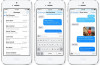
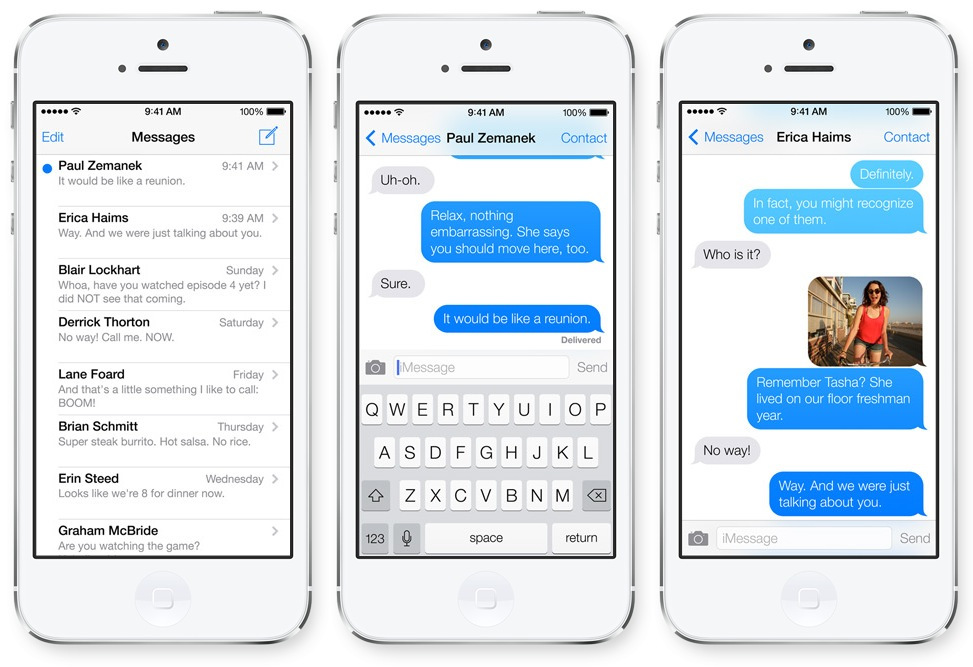 Me imagino que muchas veces te habrás preguntado ¿ Cómo evitar recibir mensajes de iMessage de gente que no conozco o que no tengo en los contactos ? A continuación y siguiendo unos sencillos pasos te vamos a explicar como solucionar dicho problema…
Me imagino que muchas veces te habrás preguntado ¿ Cómo evitar recibir mensajes de iMessage de gente que no conozco o que no tengo en los contactos ? A continuación y siguiendo unos sencillos pasos te vamos a explicar como solucionar dicho problema…
Si te ha pasado alguna vez de recibir mensajes molestos de personas que quizás no conozcas y su contenido no sea otro que SPAM en estado puro, puede que quieras evitar y prohibir dichos mensajes para siempre.
Cómo evitar recibir mensajes de iMessage de gente que no tenemos en los contactos
Si quieres limitar el uso de iMessage únicamente a la gente que tengas en tu agenda de contactos, tienes que seguir estos sencillos y rápidos pasos:
- Entrar en Ajustes –>Notificaciones
- Localiza las notificaciones destinadas a la app Mensajes.
- Navega hacia la parte inferior de la página de opciones y en la pestaña «Mostrar alertas de iMessage de» debemos seleccionar la opción «Sólo mis contactos».



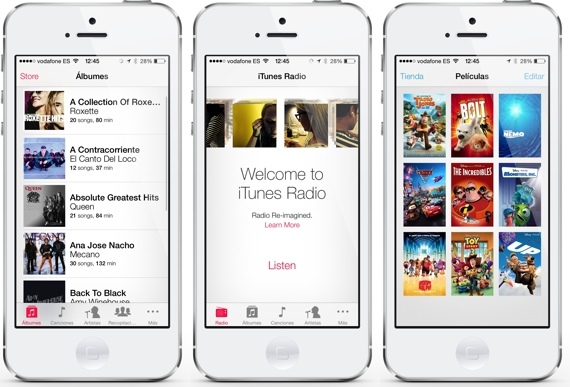
2 Comentarios
[…] Cómo evitar recibir mensajes de iMessage de gente que no tenemos en los contactos […]
Información Bitacoras.com…
Valora en Bitacoras.com: Me imagino que muchas veces te habrás preguntado ¿ Cómo evitar recibir mensajes de iMessage de gente que no conozco o que no tengo en los contactos ? A continuación y siguiendo unos sencillos pasos te vamos a explicar como so…..